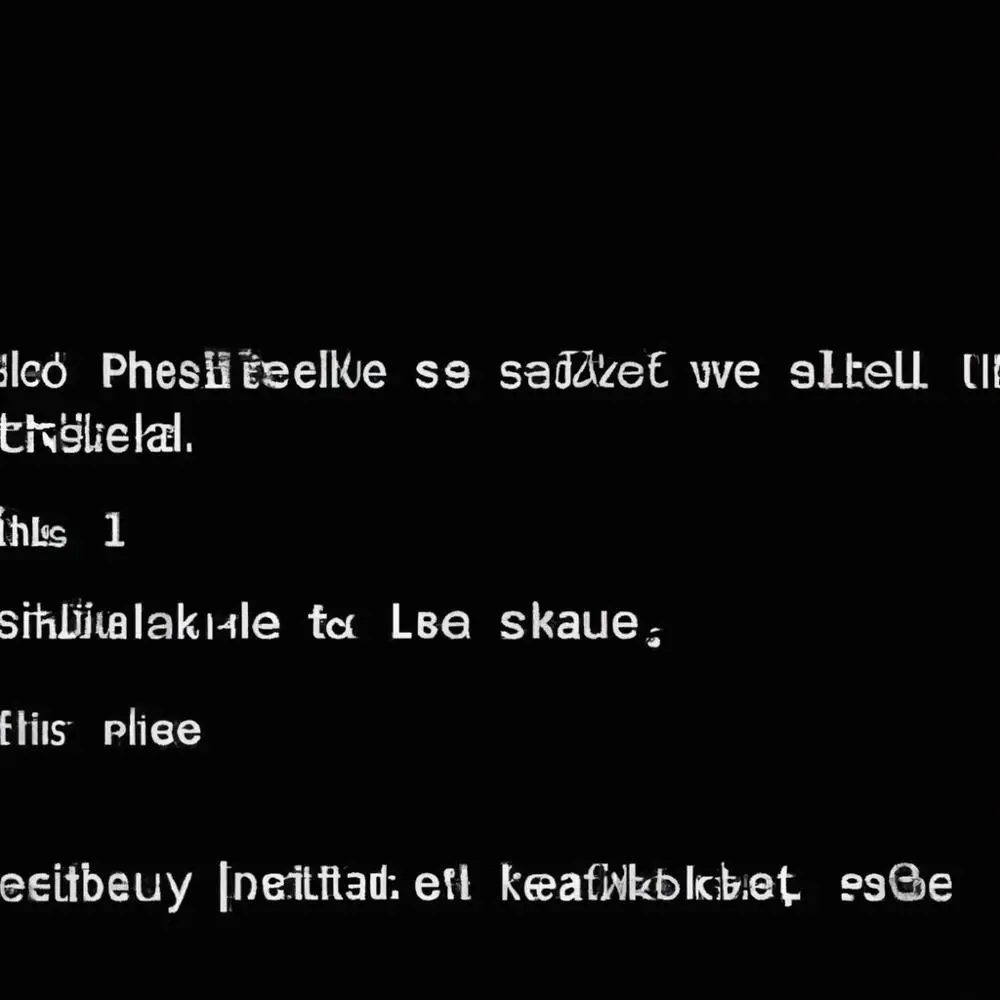
Czy zdarzyło Ci się kiedyś zgubić swój numer licencji Windows 10? Jeśli tak, nie martw się – nie jesteś sam. Wielu użytkowników może mieć trudności z odnalezieniem tego ważnego numeru, który jest niezbędny do aktywacji systemu operacyjnego. Ale nie denerwuj się! W tym artykule pokażę Ci prosty sposób, jak znaleźć numer licencji Windows 10 za pomocą PowerShell. Jest to potężne narzędzie, które pozwoli Ci w łatwy sposób odzyskać ten niezbędny numer. Jeśli chcesz dowiedzieć się więcej, nie przegap tego artykułu!
Jak znaleźć numer licencji Windows 10 za pomocą PowerShell?
Czy zdarzyło Ci się kiedyś zgubić swój numer licencji Windows 10? Nie ma się czym martwić, ponieważ wiele osób ma trudności w odnalezieniu tego ważnego numeru, który jest potrzebny do aktywacji systemu operacyjnego. Na szczęście istnieje prosty sposób, aby znaleźć ten numer dzięki narzędziu PowerShell. Dzięki niemu będziesz mógł łatwo odzyskać ten niezbędny numer. W tym artykule pokażę Ci, jak to zrobić.
Korzystanie z PowerShell do odnalezienia numeru licencji Windows 10
PowerShell to potężne narzędzie dostępne w systemie Windows, które pozwala na automatyzację wielu zadań administracyjnych. Możesz go użyć do łatwego odzyskania numeru licencji Twojego systemu Windows 10. Oto kilka prostych kroków, które Cię poprowadzą:
1. Uruchom PowerShell – możesz to zrobić poprzez wyszukanie „PowerShell” w menu Start i kliknięcie na wynik.
2. Po uruchomieniu PowerShell wpisz poniższe polecenie:
Get-WmiObject -query 'select * from SoftwareLicensingService’
To polecenie spowoduje, że zostanie wyświetlone wiele informacji związanych z licencjonowaniem systemu Windows, w tym numer licencji.
3. Poszukaj klucza zatytułowanego „PartialProductKey”. Jest to fragment numeru licencji, który może Ci się przydać w przypadku potrzeby aktywacji systemu.
4. Możesz również użyć poniższego polecenia, aby wyświetlić pełny numer licencji:
(Get-WmiObject -query 'select * from SoftwareLicensingService’).OA3xOriginalProductKey
Ten kod wyświetli pełny numer licencji dla Twojego systemu Windows 10.
Polecam kurs PowerShell dla administratora Windows
Jeśli chcesz lepiej poznać możliwości narzędzia PowerShell i nauczyć się go jeszcze lepiej wykorzystywać w swojej pracy, polecam skorzystać z kursu „PowerShell dla administratora Windows”. Ten kurs pomoże Ci zgłębić wszystkie tajniki PowerShell i nauczy Cię, jak jeszcze bardziej efektywnie zarządzać systemami Windows. Możesz znaleźć ten kurs tutaj: PowerShell dla administratora Windows.
Nie będziesz już musiał martwić się o zagubiony numer licencji Windows 10 dzięki narzędziu PowerShell. Dzięki prostemu poleceniu, które przedstawiłem w tym artykule, będziesz w stanie łatwo go odzyskać. Jeśli chcesz nauczyć się więcej o PowerShell, nie wahaj się skorzystać z kursu, który polecam.
Rozwijaj swoje umiejętności z polecanymi kursami video:
Zgubiłeś numer licencji Windows 10 i szukasz prostego sposobu, aby go odzyskać? PowerShell może być Twoim najlepszym przyjacielem! Dzięki kilku prostym krokom i jednemu poleceniu możesz łatwo znaleźć ten ważny numer. Nie tracąc czasu na szukanie, po prostu uruchom PowerShell i wpisz odpowiednie polecenie. Pozwól, że podzielę się tą niesamowitą wiedzą z Tobą – oto jak znaleźć numer licencji Windows 10 za pomocą PowerShell. Dzięki temu narzędziu nie tylko odzyskasz swój numer, ale także zyskasz pewność, że będziesz mógł aktywować swój system operacyjny. Poprzez PowerShell możesz odkryć ukryte tajemnice swojego Windowsa 10. Pamiętaj, że PowerShell to potężne narzędzie administracyjne, które z pewnością przyspieszy Twoją pracę. Nie trać więcej czasu na szukanie, po prostu wpisz odpowiednie polecenie i ciesz się odzyskanym numerem licencji. Nie pozwól, aby zgubiony numer licencji przeszkodził w Twojej efektywnej pracy.Inne kursy, które mogą Cię zainteresować:
-

Active Directory dla administratora systemu
139.00 zł Przejdź do kursuPrzejdź do kursu -

Administracja serwerem Linux
119.00 zł Przejdź do kursuPrzejdź do kursu -

Analytics – ABC analizy i optymalizacji
119.00 zł Przejdź do kursuPrzejdź do kursu -

Ansible – automatyzacja zadań w praktyce
129.00 zł Przejdź do kursuPrzejdź do kursu -

Bash – skrypty i automatyzacja
99.00 zł Przejdź do kursuPrzejdź do kursu -

Blockchain od podstaw
149.00 zł Przejdź do kursuPrzejdź do kursu -

CI CD od podstaw – dobre praktyki DevOps
159.00 zł Przejdź do kursuPrzejdź do kursu -

Docker – środowiska developerskie
99.00 zł Przejdź do kursuPrzejdź do kursu -

Docker dla zaawansowanych
159.00 zł Przejdź do kursuPrzejdź do kursu -

Efektywna praca w Excelu – porady i triki
149.00 zł Przejdź do kursuPrzejdź do kursu -

Efektywna praca w Sublime Text
69.00 zł Przejdź do kursuPrzejdź do kursu -

Excel – makra i VBA dla początkujących
119.00 zł Przejdź do kursuPrzejdź do kursu -

Excel – zaawansowane funkcje i formuły
99.00 zł Przejdź do kursuPrzejdź do kursu -

Excel 2007 zaawansowany
49.00 zł Przejdź do kursuPrzejdź do kursu -

Excel 2013 od podstaw
119.00 zł Przejdź do kursuPrzejdź do kursu -

Excel 2019 od podstaw
119.00 zł Przejdź do kursuPrzejdź do kursu -

Excel 365 od podstaw
139.00 zł Przejdź do kursuPrzejdź do kursu -

Excel dla pracowników administracji
149.00 zł Przejdź do kursuPrzejdź do kursu -

Excel programowanie w VBA
49.00 zł Przejdź do kursuPrzejdź do kursu -

Excel w Twojej firmie – praktyczne zastosowania
139.00 zł Przejdź do kursuPrzejdź do kursu -

Fundamenty programowania w języku PHP 8
129.00 zł Przejdź do kursuPrzejdź do kursu
